Steam Güverte: Oyun Oyun Oyunlarını Kolayca Oynayın
Hızlı Bağlantılar
Steam destesi, modern oyunları işleyebilen çok yönlü bir oyun cihazıdır ve PC benzeri mimarisi sayesinde oldukça özelleştirilebilir. EMUDECK ile, Steam Güverte'nizi orijinal Game Boy'dan olanlar da dahil olmak üzere retro oyunlar oynamak için olağanüstü bir platforma dönüştürebilirsiniz.
Yaşlarına rağmen, bu klasik oyunların arkasındaki işçilik, Game Boy'un sınırlı renk paleti ile bile parlıyor. İşte Emudeck'in nasıl kurulacağına ve buhar güvertenizde Game Boy oyunlarının tadını çıkaracağınıza dair ayrıntılı bir rehber.
13 Ocak 2024, Michael Llewellyn tarafından güncellendi: Game Boy Oyunları buhar güvertesinde çalıştırmak için çok fazla güç gerektirmese de, en iyi öykünme deneyimini elde etmek, SMT'ler gibi ince ayar ayarları için Decky Loader ve elektrik aletleri eklentisini yüklemeyi içerir. Bu kılavuz artık bir buhar güvertesi güncellemesinden sonra Decky Loader'ı geri yükleme talimatlarının yanı sıra delinmiş yükleyici ve elektrikli aletleri yükleme adımları içerir.
Emudeck'i yüklemeden önce
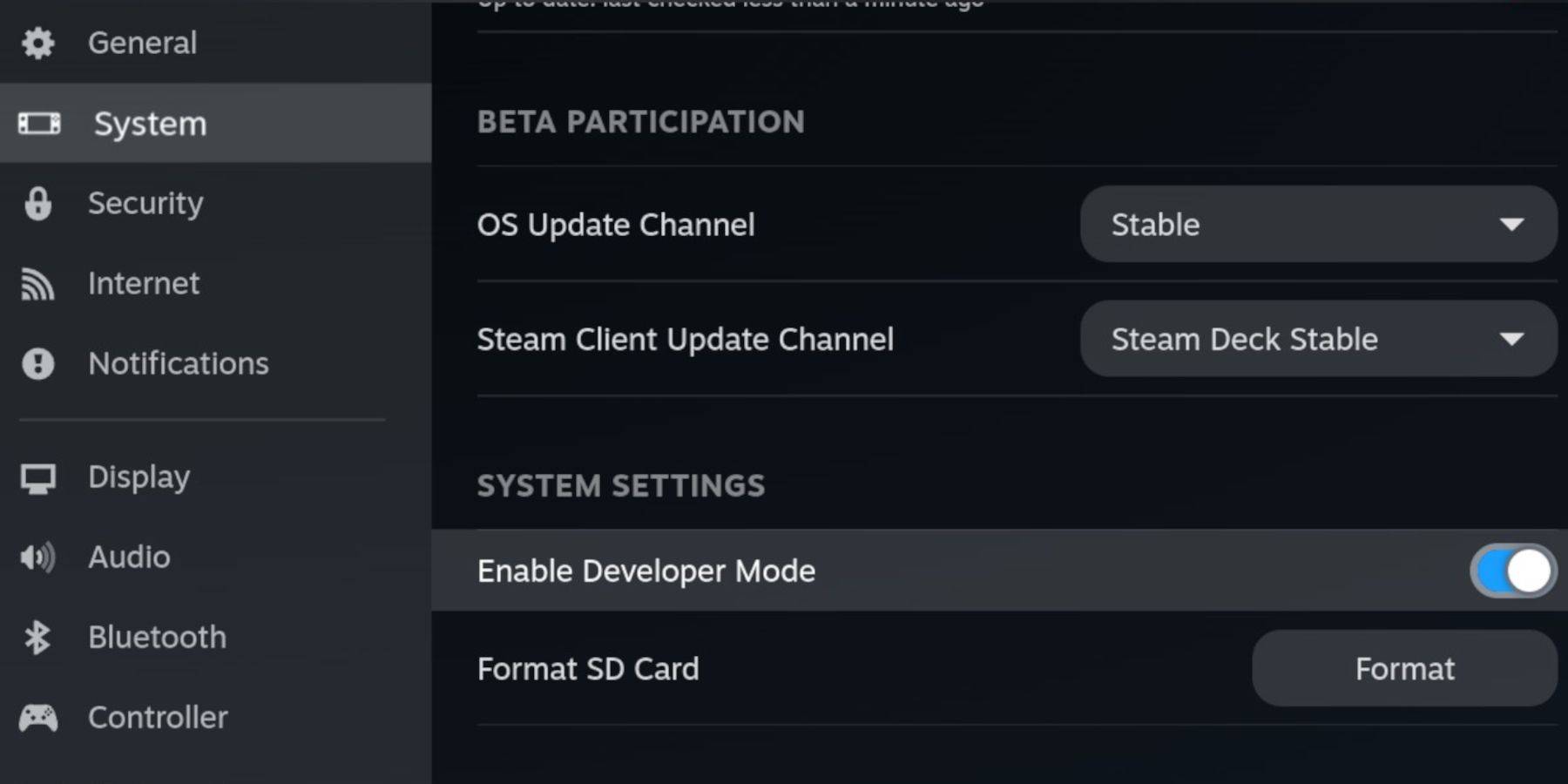 Başlamadan önce, emülatörleri çalıştırmaya ve en sevdiğiniz Game Boy oyunlarını saklamak için hazır öğelere sahip olduğunuzdan emin olun:
Başlamadan önce, emülatörleri çalıştırmaya ve en sevdiğiniz Game Boy oyunlarını saklamak için hazır öğelere sahip olduğunuzdan emin olun:
- Tamamen yüklü bir buhar güvertesi.
- Oyunlar ve emülatörler yüklemek için bir A2 microSD kartı.
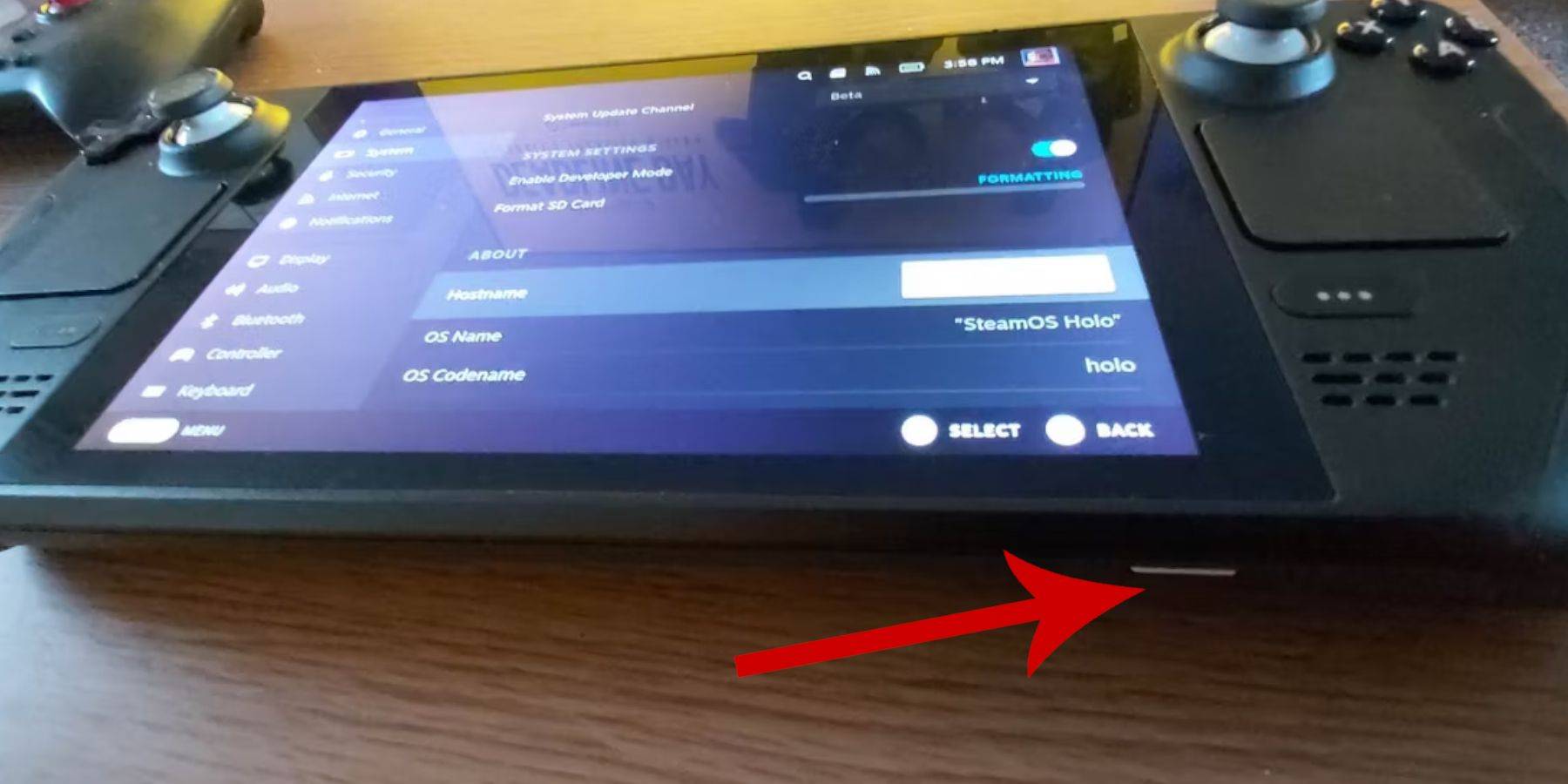 - Yasal olarak sahip olunan Game Boy Roms.
- Yasal olarak sahip olunan Game Boy Roms.
- Bir Bluetooth klavye ve ROM'lara (veya buharlı güverte yerleştirme sistemi kullanıyorsanız kablolu bir klavye ve fare) aktarmak ve aktarmak için fare.
Geliştirici modunu değiştir
Buharlı güvertenizi emudeck için hazırlamak için:
- Buhar düğmesine basın.
- Sistem menüsüne gidin ve geliştirici modunu etkinleştirin.
- Geliştirici menüsünü açın ve CEF hata ayıklamasını açın.
- Güç seçeneğine erişin.
- Masaüstü Moduna geç'i seçin.
Emudeck'i masaüstü moduna indirin
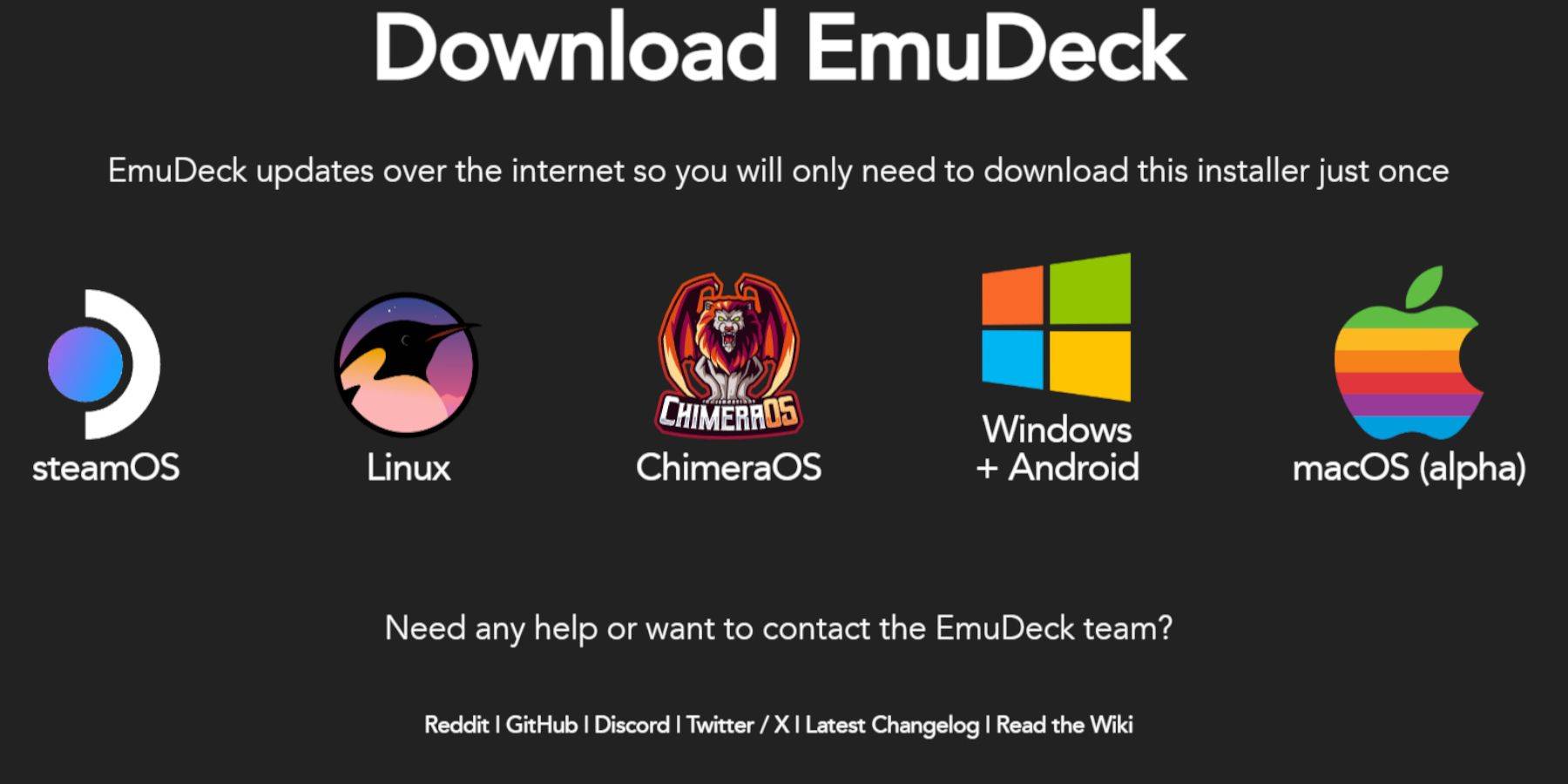 Masaüstü moduna girdikten sonra:
Masaüstü moduna girdikten sonra:
- Bir klavye ve fare bağlayın.
- DuckDuckgo veya Mozilla Firefox gibi bir tarayıcı başlatın ve Emudeck programını indirin.
- "İndir" i, sayfanın sağ üst kısmında tıklayın, "Steam işletim sistemi" ve ardından "Ücretsiz İndir" i seçin.
- "Önerilen Ayarlar" ı seçin.
- "Özel Yükle" ni tercih edin.
- Emudeck menüsünde "Birincil" SD kart görüntüsünü seçin.
- Emudeck başlangıç işlemi menüsünde yine "birincil" SD kart görüntüsünü seçin.
- Tüm emülatörleri kurabilir veya Retroarch, Emülasyon İstasyonu ve Steam ROM Yöneticisi'ni seçebilir, ardından "Devam" ı tıklayabilirsiniz.
- Otomatik Kaydet'i etkinleştirin.
- Sonraki birkaç ekranı atlayın ve kurulumu tamamlamak için "Bitir" e tıklayın.
Hızlı Ayarlar
Emudeck'i kurduktan sonra:
- Emudeck programını açın ve hızlı ayarlara gidin.
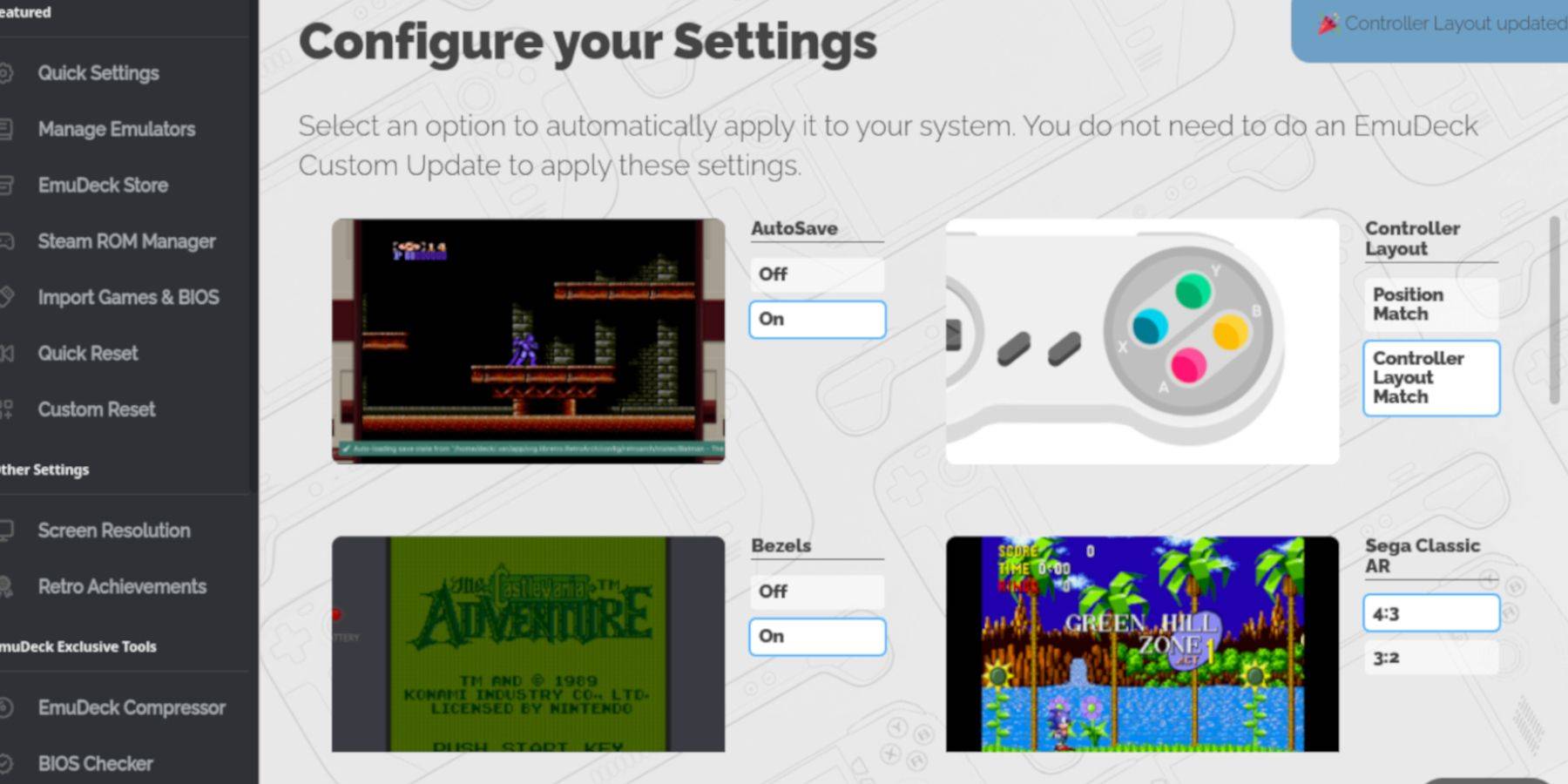 - Autosav'ı açın.
- Autosav'ı açın.
- Denetleyici Düzeni Eşleşmesi'ni seçin.
- Çerçeveleri etkinleştirin.
- Nintendo Classic AR'yi aç.
- LCD el tiplerini etkinleştirin.
Buhar güvertesine Game Boy Oyunları Ekleme
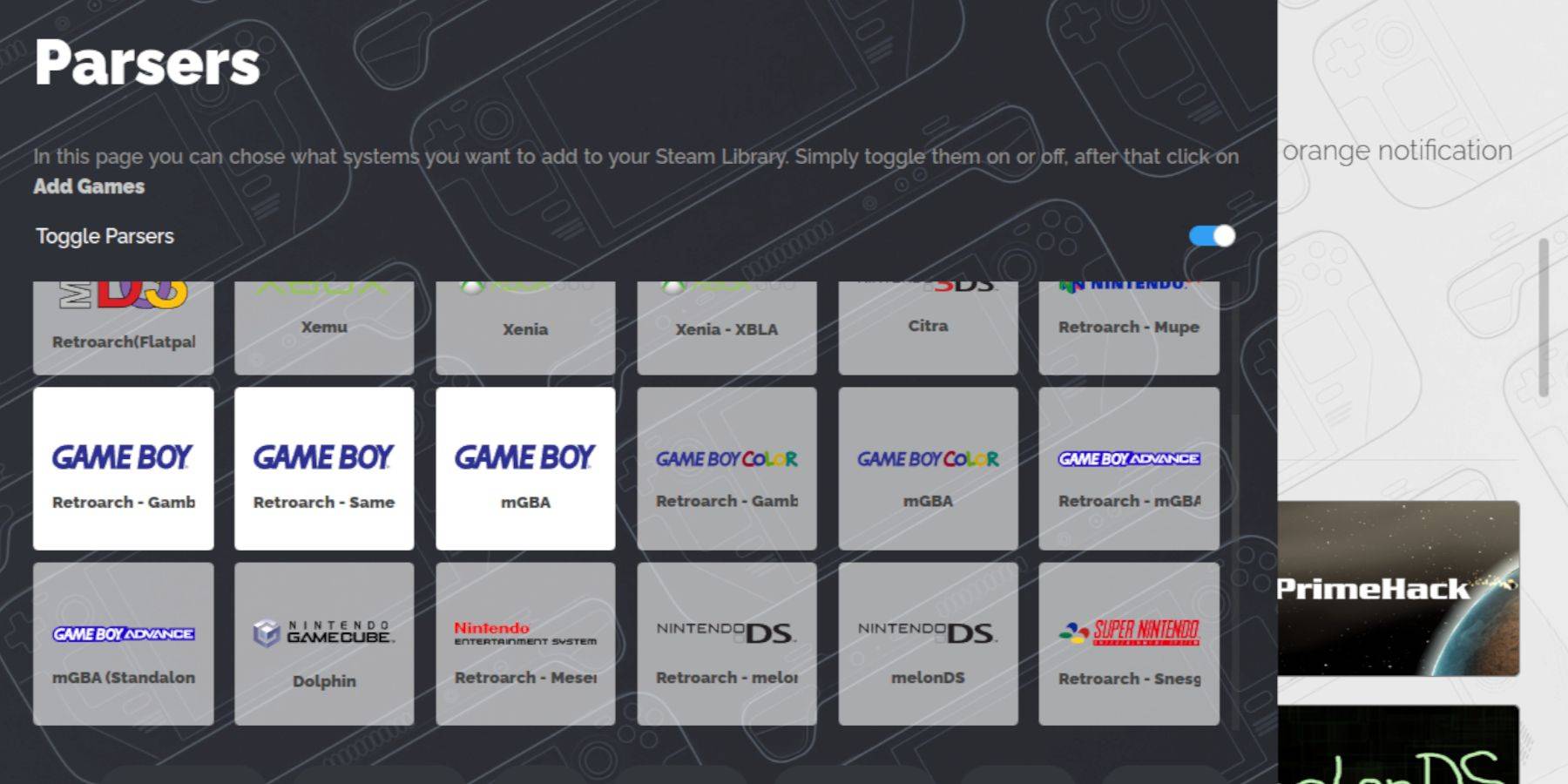 EMUDECK kurulduğunda, Game Boy oyunlarınızı masaüstü modunda doğru klasöre aktarmanın zamanı geldi:
EMUDECK kurulduğunda, Game Boy oyunlarınızı masaüstü modunda doğru klasöre aktarmanın zamanı geldi:
- Dosyalarınıza erişmek için Dolphin Dosya Yöneticisi'ni kullanın.
- Sol paneldeki çıkarılabilir cihazların altında "Birincil" i tıklayın.
- Emülasyon klasörüne gidin.
- ROMS klasörünü açın.
- "GB" adlı klasörü bulun ve açın.
- ROM'larınızın doğru dosya uzantısına (.gb) sahip olduğundan emin olun.
- Game Boy dosyalarınızı bu klasöre aktarın.
.GB
Steam Rom Yöneticisi
Oyunlarınız doğru klasördeyken:
- Emudeck programını yeniden açın.
- Sol panelde "Steam Rom Manager" yı tıklayın.
- Steam istemcisini kapatmak için "Evet" i seçin ve "İleri" yi tıklayın.
- Parsers ekranında, "Parserleri geçiş" ü değiştirin.
- Üç Game Boy sekmesine tıklayın.
- "Oyun Ekle" yi seçin.
- Steam ROM Yöneticisi oyunları ve kapak sanatlarını eklemeyi bitirdikten sonra "Steam'e Kaydet" i tıklayın.
- "Girişleri ekleme/kaldırma" bildirimini bekleyin, ardından Steam ROM yöneticisini kapatın.
- Emudeck'ten çıkın ve oyun moduna dönün.
Buhar güvertesinde Game Boy Oyunları Oynamak
Game Boy Oyunlarınızı oynamak için:
- Buhar düğmesine basın.
- Kütüphaneyi açın.
- Koleksiyonlar sekmesine gidin.
- Yeni Game Boy Windows'tan birini seçin.
- Oyunu açın ve "Oynama" yı dokunun.
Oyunun renklerini özelleştirin
Bazı Game Boy oyunları, orijinal donanımın sınırlamalarına rağmen bir renk seçeneği içerir. Retroarch'ta renkleri veya tonları ayarlayabilirsiniz:
- Bir Game Boy oyunu başlat.
- Retroarch menüsünü açmak için Seç düğmesine (sol analog çubuğun üstünde iki kare) ve Y düğmesine basın.
- "Çekirdek Seçenekler" i seçin.
- "GB Renklendirme" ni açık.
- Daha otantik bir Game Boy deneyimi için renk veya "kapalı" için "otomatik" geçin.
Game Boy Oyunları için Emülasyon İstasyonunu Kullanma
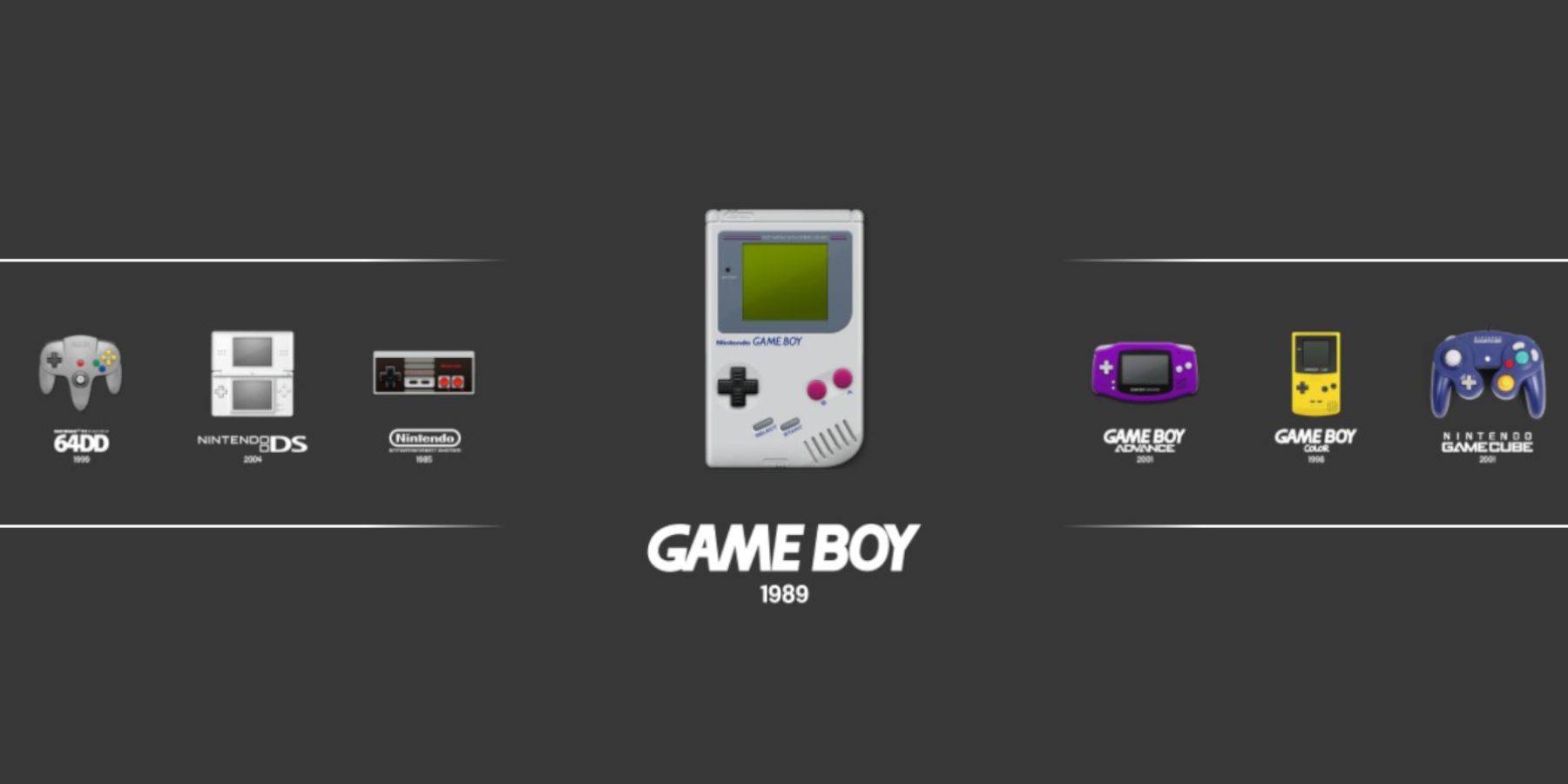 Game Boy Oyunlarını doğrudan Steam Kütüphanesi'nden başlatabilirken, Emülasyon İstasyonu bir alternatif sağlar:
Game Boy Oyunlarını doğrudan Steam Kütüphanesi'nden başlatabilirken, Emülasyon İstasyonu bir alternatif sağlar:
- Buhar düğmesine basın.
- Kütüphaneyi açın.
- Koleksiyonlar sekmesine gidin.
- "Emülatörler" penceresini seçin.
- "Emülasyon İstasyonu" penceresine tıklayın ve "Oynat" ı seçin.
- Game Boy simgesine gidin ve açmak için A düğmesine basın.
- Game Boy oyunlarınızı başlatmak için A tuşuna basın.
- Retroarch komutları (Seç ve Y) Emülasyon İstasyonunda benzer şekilde çalışır.
Buhar güvertesine Decky Loader'ı takın
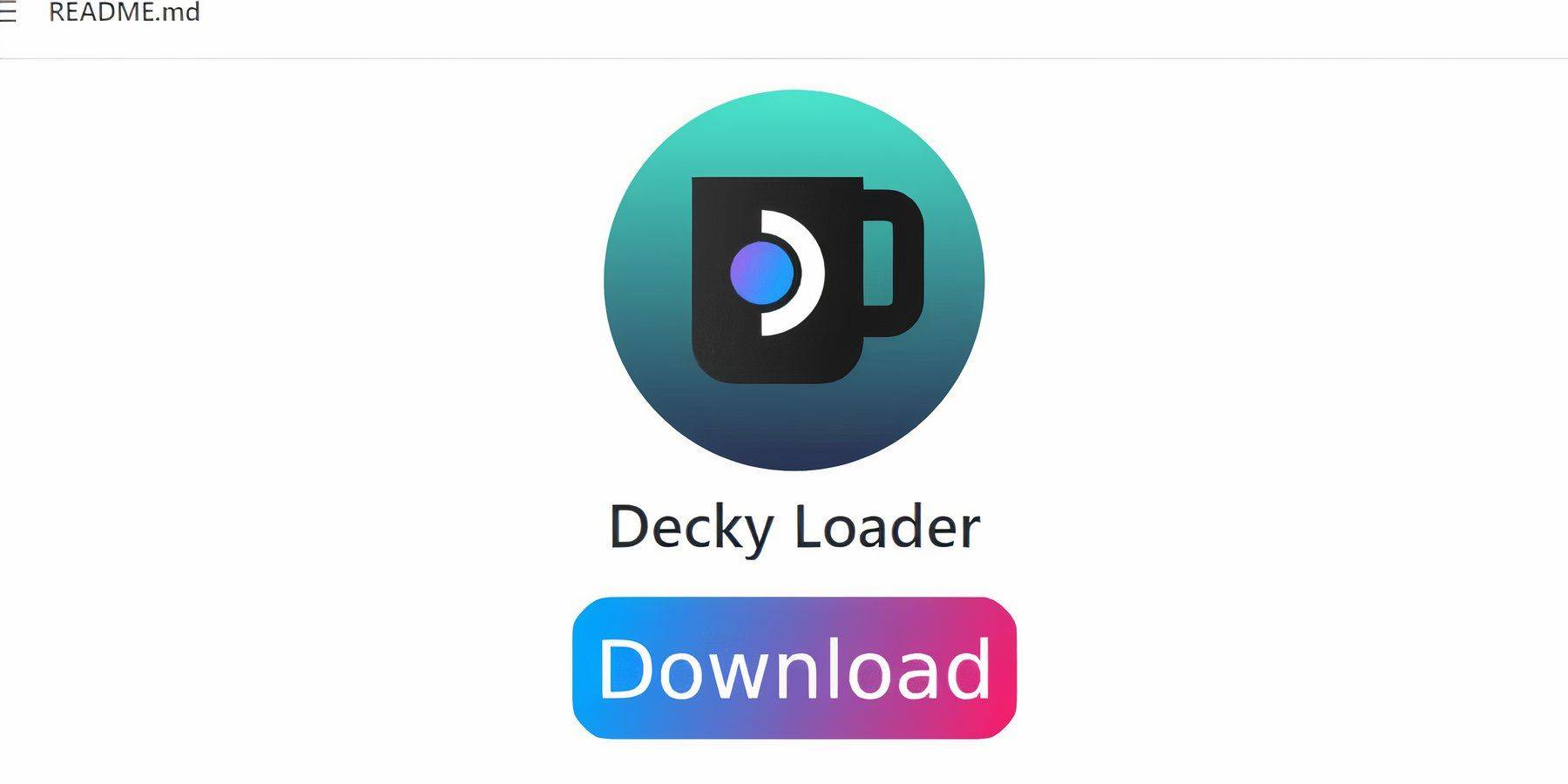 Game Boy Emulation deneyiminizi optimize etmek için, Emudeck geliştiricileri Decky Loader'ı güç aletleri eklentisi ile birlikte yüklemenizi önerir:
Game Boy Emulation deneyiminizi optimize etmek için, Emudeck geliştiricileri Decky Loader'ı güç aletleri eklentisi ile birlikte yüklemenizi önerir:
- Oyun modunda Steam düğmesine basın.
- Güç menüsünü açın ve masaüstü moduna geçin.
- Bir web tarayıcısını başlatın ve Decky Loader için GitHub sayfasına gidin.
- İndirmeyi başlatmak için aşağı kaydırın ve büyük "İndir" simgesini tıklayın.
- İndirildikten sonra, başlatıcıyı çift tıklayın ve "Önerilen Yükleme" nı seçin.
- Kurulumdan sonra, buhar güvertesini oyun modunda yeniden başlatın.
Elektrikli aletler eklentisini yükleme
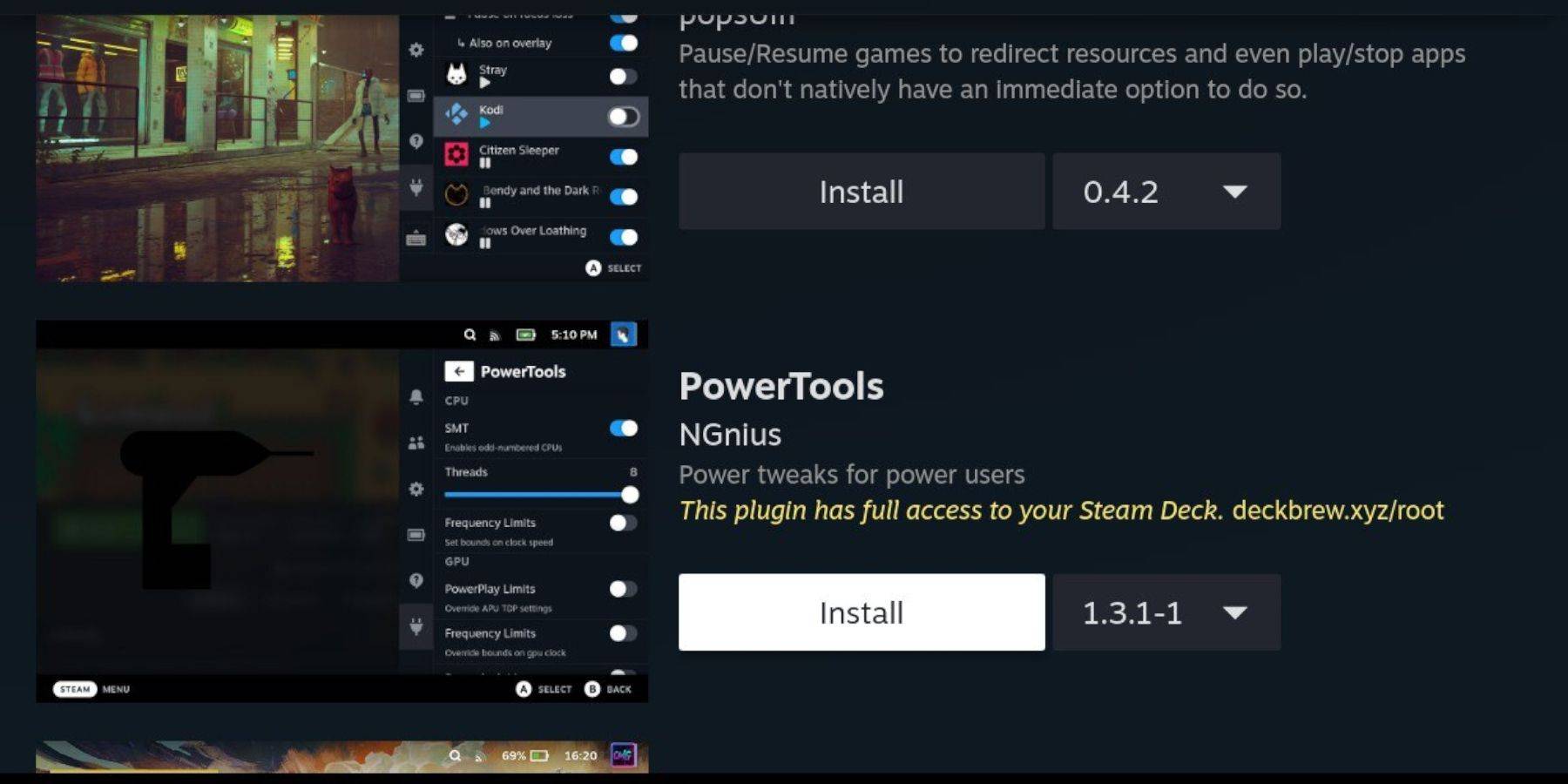 Decky Loader yüklü olduğunda, elektrikli aletler ekleyerek Game Boy oyunlarınızın performansını geliştirin:
Decky Loader yüklü olduğunda, elektrikli aletler ekleyerek Game Boy oyunlarınızın performansını geliştirin:
- Oyun modunda, Hızlı Erişim menüsüne (QAM) erişin ve yan menünün altındaki yeni eklenti simgesini seçin.
- Decky mağazasına girmek için ayarlar çarkının yanındaki mağaza simgesini tıklayın.
- Elektrikli aletler eklentisini bulmak ve yüklemek için arama çubuğunu kullanın.
Taklitli oyunlar için elektrik aletleri ayarları
Game Boy oyunlarınız için ayarları ayarlamak için:
- Kütüphaneyi açmak için Steam düğmesine basın ve Koleksiyonlar sekmesinden veya steam olmayan kütüphane listesinden bir Game Boy oyunu başlatın.
- Oyunu başlattıktan sonra Decky Loader'a erişmek için QAM düğmesine basın ve elektrikli araçlar menüsünü seçin.
- "SMT'leri kapat" ı seçin.
- Kaydırıcıyı "dişleri" 4'e ayarlayacak şekilde ayarlayın.
- Performans menüsüne erişmek için QAM'a tekrar basın.
- "Gelişmiş Görünümü Etkinleştir" i tıklayın.
- "Manuel GPU saat kontrolü" açın.
- "GPU saat frekansını" 1200'e çıkarın.
- Her oyun için özelleştirilmiş ayarları kaydetmek için "Oyun Profili Başına" özelliğini etkinleştirin.
Buharlı Güverte Güncellemesinden Sonra Decky Loader'ı Geri Doldurma
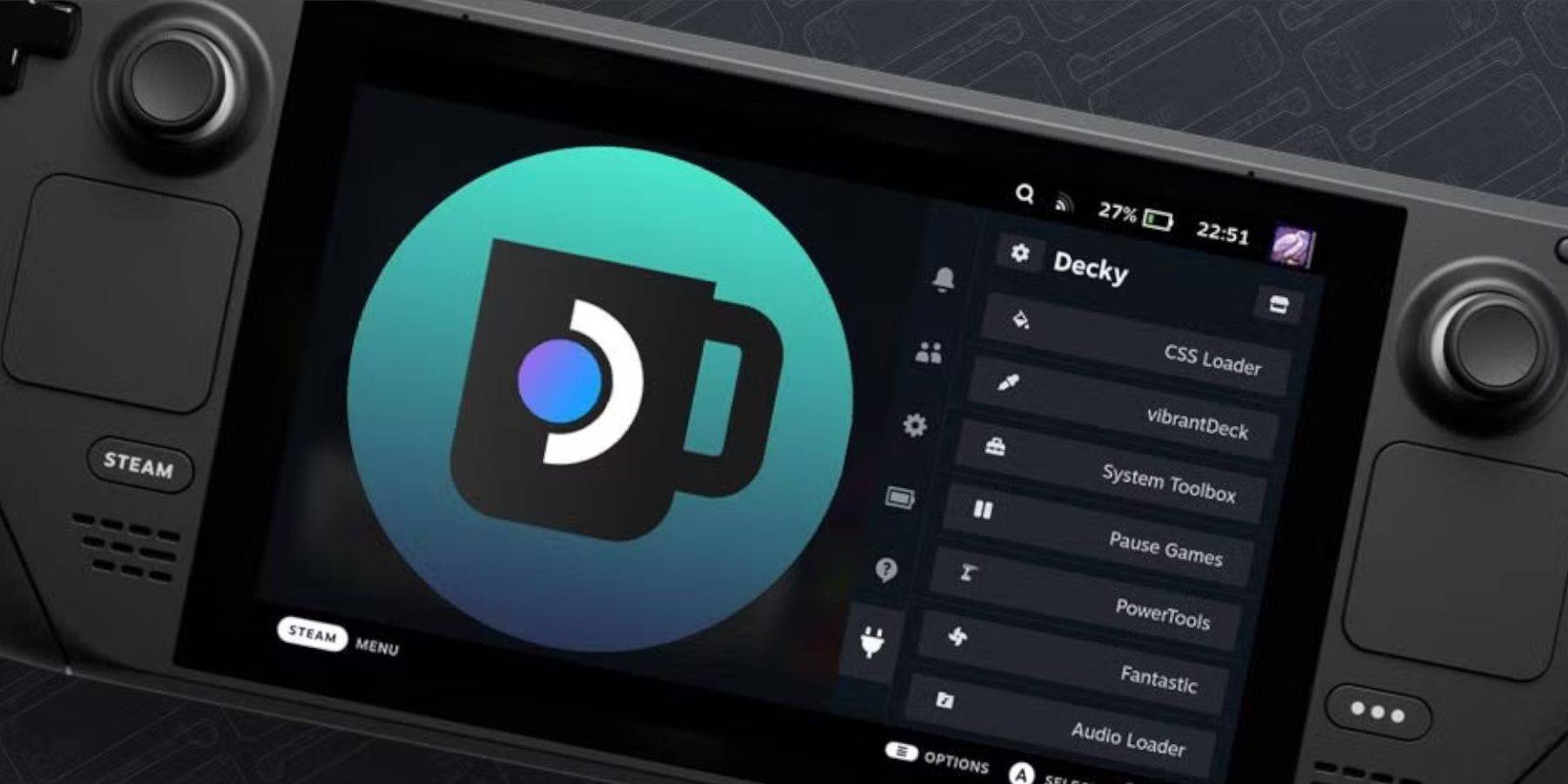 Buhar güvertesindeki önemli güncellemeler bazen Decky Loader gibi üçüncü taraf uygulamalarını etkileyebilir. İşte nasıl geri yükleneceğiniz:
Buhar güvertesindeki önemli güncellemeler bazen Decky Loader gibi üçüncü taraf uygulamalarını etkileyebilir. İşte nasıl geri yükleneceğiniz:
- Buhar düğmesine basarak ve güç menüsünü seçerek masaüstü moduna geçin.
- Buharlı güverte botlarından sonra masaüstü moduna bir tarayıcı başlatın.
- Decky Loader Github sayfasına geri dönün ve indirmeyi tekrar başlatmak için "İndir" düğmesini tıklayın.
- İndirdikten sonra "Yürütme" yi seçin ve "Aç" ı tıklamaktan kaçının.
- İstendiğinde, sahte şifrenizi açılır kutuya girin.
- Henüz sahte bir şifre ayarlamadıysanız, bir tane oluşturmak için ekrandaki talimatları izleyin. Gelecekteki resmi olmayan uygulama kurulumları için güçlü, unutulmaz bir şifre seçin.
- Oyun modunda buhar güvertesini yeniden başlatın.
- Ayarlarınızın ve eklentilerinizin geri yüklendiğinden emin olmak için QAM düğmesine basarak Decky Loader uygulamanıza erişin. Decky Loader bir buhar güvertesi güncellemesi ile kaldırılırsa, bu adımları tekrarlayın.
Bu adımlarla, buhar güvertenizdeki Game Boy oyunlarının tadını çıkarabilir ve ayarları tercihinize göre özelleştirebilirsiniz. Buhar güvertesinin daha büyük ekranı, bu klasik başlıkları tekrar ziyaret etmek için ideal bir platform haline getiriyor.
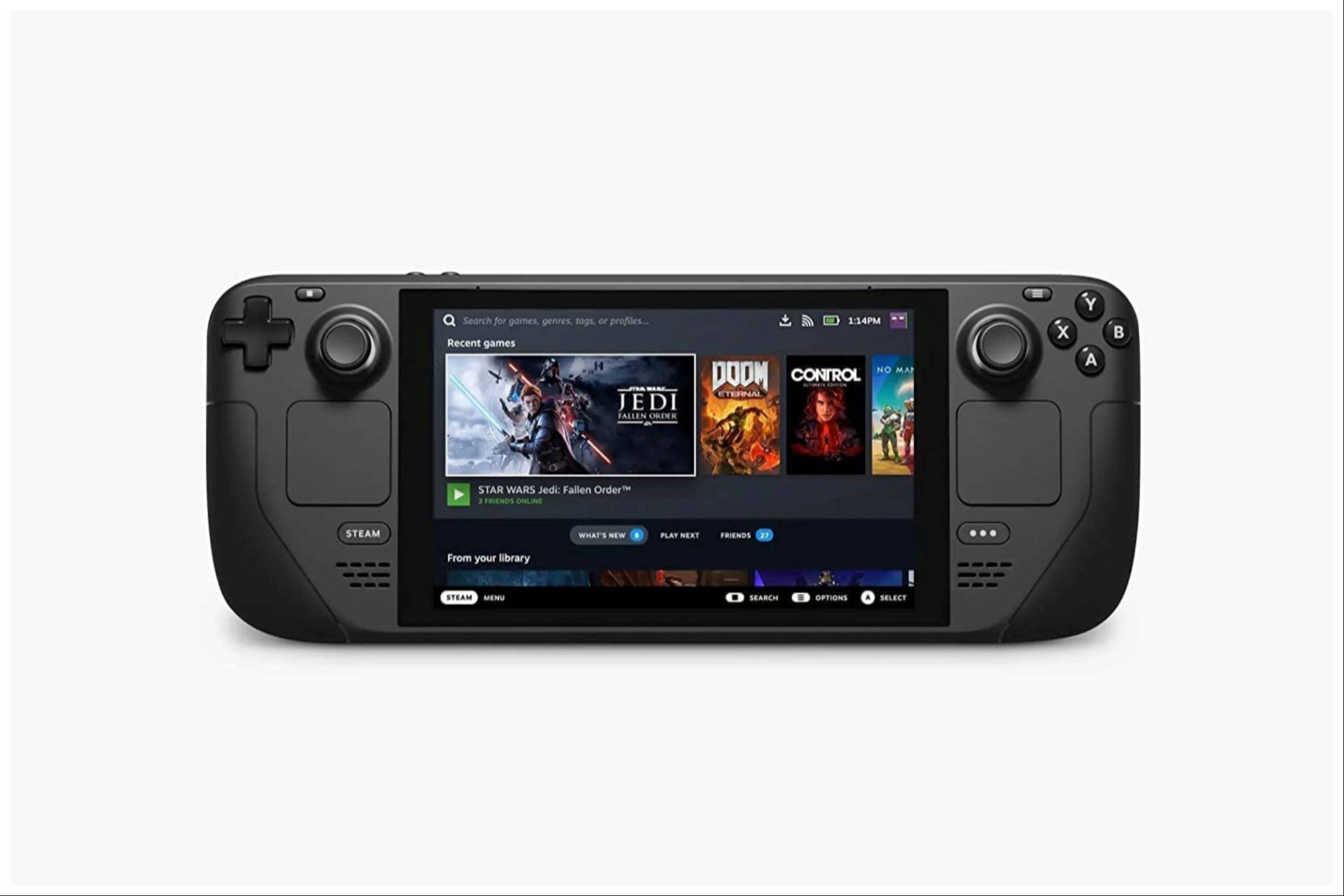 Değerlendirme şimdi yorumunuz kaydedilmedi
Değerlendirme şimdi yorumunuz kaydedilmedi
-
 Mar 19,25Dragon Ball Daima'nın finali Goku'nun Super'da Super Saiyan 4'ü asla kullanmadığını nasıl açıklıyor? Dragon Ball Daima'nın finalindeki iklim savaşı Goku'ya karşı Goku'ya karşı Goku'nun yeni edinilen formunu sergiliyor. Bu bölüm doğal olarak birçok taraftarın Super Saiyan 4'ün Super'daki yokluğu için bir açıklama öngörmesine yol açtı. Peki, final bunu nasıl ele alıyor?
Mar 19,25Dragon Ball Daima'nın finali Goku'nun Super'da Super Saiyan 4'ü asla kullanmadığını nasıl açıklıyor? Dragon Ball Daima'nın finalindeki iklim savaşı Goku'ya karşı Goku'ya karşı Goku'nun yeni edinilen formunu sergiliyor. Bu bölüm doğal olarak birçok taraftarın Super Saiyan 4'ün Super'daki yokluğu için bir açıklama öngörmesine yol açtı. Peki, final bunu nasıl ele alıyor? -
 Jan 16,25Kızlar FrontLine 2: Exilium Kademe Listesi Yayınlandı Oynaması ücretsiz bir gacha oyunu daha, yatırım seçimlerinizi yönlendirecek başka bir karakter sıralaması. Girls' Frontline 2: Exilium karakter kademesi listesi, hangi karakterlerin kaynaklarınıza değer olduğunu önceliklendirmenize yardımcı olur. Girls’ Frontline 2: Exilium Karakter Seviye Listesi İşte şu anda mevcut olanların bir dökümü:
Jan 16,25Kızlar FrontLine 2: Exilium Kademe Listesi Yayınlandı Oynaması ücretsiz bir gacha oyunu daha, yatırım seçimlerinizi yönlendirecek başka bir karakter sıralaması. Girls' Frontline 2: Exilium karakter kademesi listesi, hangi karakterlerin kaynaklarınıza değer olduğunu önceliklendirmenize yardımcı olur. Girls’ Frontline 2: Exilium Karakter Seviye Listesi İşte şu anda mevcut olanların bir dökümü: -
 Mar 17,25Tüm bölünmüş kurgu başarıları ve bunların kilidini nasıl açılır Hazelight Studios'tan büyüleyici kooperatif macerasına dalın! Bu kılavuz, her başarıyı özetleyerek sizin ve partnerinizin her zorluğu fethetmesini sağlıyor. Bazı kupalar hikaye boyunca doğal olarak kazanılırken, birçoğu kapsamlı keşif ve benzersiz eylemler gerektirir. Bu G'yi kullanın
Mar 17,25Tüm bölünmüş kurgu başarıları ve bunların kilidini nasıl açılır Hazelight Studios'tan büyüleyici kooperatif macerasına dalın! Bu kılavuz, her başarıyı özetleyerek sizin ve partnerinizin her zorluğu fethetmesini sağlıyor. Bazı kupalar hikaye boyunca doğal olarak kazanılırken, birçoğu kapsamlı keşif ve benzersiz eylemler gerektirir. Bu G'yi kullanın -
 Feb 19,25Marvel Rivals'ın ilk sezonu kurs çizer Marvel Rivals Sezon 1: New York City Maps Nightscape Marvel Rivals Sezon 1 içeriğini genişletmeye devam ediyor ve Fantastik Dört Kahramanlar ve Kozmetiklerin yanı sıra gece New York'un etrafına temalı yeni haritalar ekliyor. Bu kılavuz her yeni haritayı detaylandırır. İçindekiler Ebedi Gecenin İmparatorluğu: M
Feb 19,25Marvel Rivals'ın ilk sezonu kurs çizer Marvel Rivals Sezon 1: New York City Maps Nightscape Marvel Rivals Sezon 1 içeriğini genişletmeye devam ediyor ve Fantastik Dört Kahramanlar ve Kozmetiklerin yanı sıra gece New York'un etrafına temalı yeni haritalar ekliyor. Bu kılavuz her yeni haritayı detaylandırır. İçindekiler Ebedi Gecenin İmparatorluğu: M
